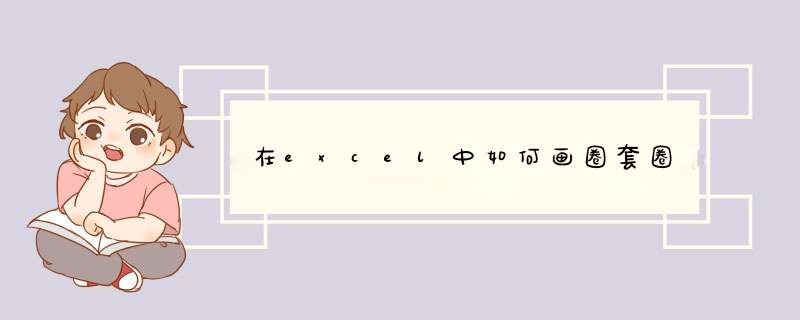
依据下图步骤进行 *** 作:
插入--形状
选择预期图形并在工作表内点按拖动致画出图形;
如上图箭头所指功能区调出图形选项功能;
设置图形为边框模式,并选择边框色;
依箭头所指,选择形状填充栏;并选择无填充颜色。
您好,方法1:1、右击工具栏-勾选“控制元件工具栏”,将开启“控制元件工具栏”或点Word“检视”选单,在“工具栏”项中点“控制元件工具箱”;2、在控制元件工具栏中找到“复选框”控制元件;3、单击这个按钮之后,会在当前游标位置自动插入一个“复选框”按钮和“CheckBox1”字元,此时“控制元件工具栏”左上角的“设计模式”按钮(就是那个有三角板、尺子和铅笔的按钮)为按下状态,表明此时处于“设计模式”;4、在“CheckBox1”复选框上右击:“复选框物件”-“编辑”,把“CheckBox1”文字改成需要的文字,也可以右击这个复选框,在选单中选择“属性”,然后在属性对话方块中设定更多内容, 点“BackColor”项,这是设定背景颜色的,右边的单元格中出现个下拉三角,点选,选中合适的颜色。点“Caption”项,当单元格为蓝色时,右侧的单元格就可以编辑了,输入你需要的文字,WORD的正文中立即就变成了你输入的文字5、点选“控制元件工具栏”里左上角那个“退出设计模式”按钮,返回到正常的文字编辑状态,此时你可以在那个框中点选滑鼠来打勾或者取消打勾。方法形成的方框叫复选框,方框形成后,点一次会打上对勾,再点一次会去掉对勾。使用复选框最大的特点是不受页面重排的影响,也就是说你在更改页面和字型等格式时不会影响你想要的效果。Excel同方法2选择选单中"插入"——“符号”,在视窗的字型中选择“Wingdings”或“Wingdings2”(Wingdings字型是一种将字母与图形相关联的字型),然后拖动滚动条找到相应的符号(空白框以及带钩的框都有)。或者在word里输入大写的“R”,然后字型改成“Wingdings 2”,就OK了!(方框打叉 单元格输入 : Q --> 字型选 Wingdings 2 )Excel同 方法3:先用软键盘上的数学符号画出勾,再用中文版式里的带圈字元,这样做出来方框可大也可小,不影响排版。先输入一个勾(拼音加加打dg就出来了),然后选择“格式->中文版式->带圈字元”选单命令就可以为勾加个框。同样道理,先输入一个数字,然后用带圈字元就将这个数字框起来了。或者先在工具栏上点“插入->符号”,在那个框里找到勾的符号,(字型里选普通文字,子集里选数学运算子就能看于勾),插入到文件中后,选中那个勾,再在工具栏上点“格式->中文版式->带圈字元”,在右边的“圈号”选方框确定就可以了。方法4:用插入文字框的方法,将文字框设定一下:插入——文字框——横排,在需要的地方插入,再选中文字框(不是文字框里的内容),右键设定文字框属性大小、各边距、位置、文字上等。然后就可以随意在里面输入内容。 方法5:小方框可以通过插入表格来实现,也就是做一个最小的单行单列的表格就是小方框了,里面可以插入对勾和叉,勾或叉可以从“插入->特殊符号->数学符号”中选择。 方法6:选择插入—符号—数学运算子子集里面的√对号,然后选中√,点选一下格式栏里面的字元边框按钮,就给对号框上框了以上内容转自 :hibaidu/%C5%A3%D2%C2%D2%B9%B3%AA/blog/item/6bfb541326bdff59f919b859希望我的回答对您有帮助
一新建一个典雅型传真(本机模板带有),然后只保留里面的一个小框格,把你自己的档案复制到里面,把小框格复制到你需要的地方,储存。双击小格子就打勾了。也可插入控制元件工具箱中的小框格,自己写一行VBS程式码(例如储存文件ActiveDocumentSave)。
二,插入字元。
方法:插入--符号--字型(wingdings)--列表中最后一行有你所需“框里有勾”
在插入中选择符号,开启后找到勾选择插入就好了
word文件中如何在小框格中打勾
新建一个典雅型传真(本机模板带有),然后只保留里面的一个小框格,把你自己的档案复制到里面,把小框格复制到你需要的地方,储存。双击小格子就打勾了。也可插入控制元件工具箱中的小框格,自己写一行VBS程式码(例如储存文件ActiveDocumentSave)。
在word文件的框框里面怎么打勾 步骤一、开启Word文件,然后用“智慧ABC拼音输入法”,或者是用“QQ拼音输入法”,按“V”,然后按“1”,利用“+”和“-”翻页,选择“√”钩符号;
步骤二、然后选中刚才输入的钩“√”,选择
Word选单栏的“格式”中“中文版式”中的“带圈字元”,在d出“带圈字元”里面“圈号”下面选择“□”方框,确定即可实现“方框里打钩”效果,如果觉得这种不合适的话,那么你可以接着往下看看第二种方法。
第二种在方框里打钩的方法:插入特殊字元来实现。
第一步、单击选单栏的“插入”中“符号”,在d出的“符号”视窗中“字型”后面选择--- Wingdings 2,然后在下面找到“方框里打钩”的符号,然后单击“插入”按钮就行了。
方法1
1
按住键盘上的ALT键不放,然后在小键盘区输入“9745”这几个数字,最后松开 ALT 键,自动变成框框中带勾符号。
END
方法2
1
在Word文件中输入数字“2611” ,然后按下键盘上的快捷键 ALT + X ,此时,这几个数字就会转换成方框内打钩符号!
END
方法3
1
在Word文件中输入一个大写字母“R”
2
然后将“R”选中,再将字型设定为“Wingdings 2”,R 就会变成方框里打钩符号。
END
方法4
1
开启word,选择“插入”---“符号”---“符号”---“其他符号”
2
在d出的“符号”对话方块中将“字型”项选择为“Wingdings 2”,然后在下面就可以找到方框内打钩符号,选中后点击“插入”即可。
END
方法/步骤5
开启word,选择“插入”---“符号”---“符号”---“其他符号”
在d出的“符号”对话方块中将“子集”项选择为“数学运算子”,然后在下面就可以找到“勾”符号,选中后点击“插入”即可。
然后在“开始”选项卡中的“字型”选项组中单击“字元边框”按钮;在d出的“带圈字元”对话方块中“圈号”项下选择方框。
4
这样就变成框中打勾符号了。
一、文字框插入对号的方法
1、在word里面先插入一个对号,具体方法是在选单栏——插入——特殊符号,然后选择数学符号模组,选择对号,点选确定
2、然后再插入一个文字框,调整好文字框的大小,与对号比较适合就行。文字框的版式选择衬于文字下方,对齐方式为其他方式。
3、如果是先插入文字框再插入对号的话调整文字框的时候非常麻烦,对号会随着文字框变化。大家可以亲手试一下。
二、wingding 2 字型法
1、使用这种方法比较简单,具体是选择插入——工具——符号,然后在符号里面选择字型wingding 2 这种字型就可以直接插入了。
三、带圈字元法
1、在常用的格式工具栏中选择带圈字元按钮,文字选择对号,圈号选择方框就可以了。这种方法得出的效果比较好看。
四、表格法
1、新建一个一行一列的表格,然后调整表格的高度和宽度,对齐方式设为左对齐,文字环绕设定为环绕,这样我们才能在表格后面打字。
五、字元边框法
1、先在特殊字元里面插入一个对号,然后点选格式工具栏中的字元边框按钮,调整一下字型和大小就可以了。
六、复选框控制元件法
1、这种方法做出来的可以选择确认和取消,但是不能调节大小。只要学过VB的人基本上都能熟练地 *** 作。
2、在检视——工具栏中选择控制元件工具栏,然后插入一个复选框
3、然后在控制元件工具栏上选择属性,在属性视窗中把复选框的caption(文字的意思)修改成自己要新增的文字就可以了,也可以选择不新增文字,只新增复选框控制元件。
我们在编辑word文件的时候,经常会遇见需要在一个方框内插入对号的情况,今天仔细的发掘了一下,总共有六种方法。下面一一的为大家做一下介绍。 工具/原料 word 文字框插入对号的方法 在word里面先插入一个对号,具体方法是在选单栏——插入——特殊
怎样在WORD的小框中打勾有小方框就带有勾的;选择符号-在字型处选择Wingdings 2字型 就有带勾的方框了,当然也有带×的
word文件中,如何把需要的部分全部选中? 1、Ctrl + Shift + Home组合键,选中游标至文件结尾的内容;
2、Ctrl + Shift + End组合键,选中游标至文件结尾的内容。
在Word中,选取的快捷键如下。
一、选定整个文字:
1.按“Ctrl+A”键;
2.按“Ctrl+5(数字小键盘)”键;
3.若游标处于文首,按“Shift+Ctrl+Home”;
4.若游标处于文末,按“Shift+Ctrl+End”;
5.滑鼠在选择条内三击;
6.用滑鼠在文字内拖曳;
7.使用“扩充套件”模式(首先按下F8键启用此模式,这时萤幕底部状态列的“扩充套件”高亮显示,要选定时,连续四次按动F8键即可)。
二、选定整页:
1.按“Shift+PageUp”;
2.按“Shift+PageDown”;
3.“Shift+滑鼠单击”;
4.“Shift+方向键(→←↑↓)”。
三、选定自然段:
1.滑鼠在自然段前的选择条内拖曳;
2.滑鼠在自然段前的选择条内双击;
3.在自然段内三击滑鼠。
四、选定矩形区域:“Alt+滑鼠拖曳(沿矩形区域左上到右下的对角线拖曳)”。
有选择性筛选:选中第一张凭证,一直按住CTRL,点你需要选择的凭证,可以跳跃选择
一次性全选:选中第一张凭证,按住shift,在用滑鼠点选最后一个凭证(全部选择)
我一直用的方法 是 先点在 你要选择内容的开头 然后 按住SHIFT 接着点住选择内容的结尾 就OK了
word2010怎么把文件中的红色字型全部选中 用查询功能,按CTRL+F,调出“查询”设定对话方块:
查询内容:
选中使用万用字元
设定查询格式:按视窗左下角“格式”,选择“字型”,在“字型”选项卡设定字型颜色为红色;
最后按“在以上项中查询”--“主文件”
这时文件中全部红色字型被选中。
1选定要改变大小写的字元。
2执行格式→更改大小写,开启更改大小写对话方块。
3在此对话方块中,根据需要进行以下选择:
句首字母大写:将所选文字的第一个单词的第一个字母改为大写。
小写:将选择文字的所有字母改为小写。
大写:将选择文字的所有字母改为大写。
词首字母大写:将选择文字中每个单词的第一个字母改为大写。
切换大小写:将所选文字中的大写字母转换为小写字母,小写字母转换为大写字母。
半形:将选定的字母全部转换为半形,对数字以及常用符号同样有效。
全形:将选定的字母全部转换为全形,对数字以及常用符号同样有效。
4单击确定按钮。
提示:1选定文字后,按Shift+F3可以在句首字母大写、全部大写以及全部小写间相互转换;按Ctrl+Shift+A可在全部大写和全部小写间切换。
如何在WORD中仅将字母全部选中
Chtr+F,查询内容:[a-zA-Z0-9](注意 []也得输入)
勾选突出显示所有在该范围找到的专案,勾选万用字元。查询全部,关闭。
输入外面成对的括号时输入法调成英文状态,输入里面单个括号时输入法调整中文状态。
如何把Word文件中的“标题1”一次全部更改成个人需要的样式? Word给我们办公带来了不少方便,相信大家也是非常熟悉不过了。但是你确定在Word里面所有功能你都会使用吗?相信就算经常与Word打交道的高手也不会说是。今天Word联盟就为大家介绍五种制作Word自动生成目录的方法,哪怕你是刚入门的菜鸟也可以学会哦!
方法一
1、用WORD根据文章的章节自动生成目录
--1.在[格式]中选[样式与格式]
--2.出现右边的一条“样式格式”栏,这里面主要就是用到标题1,标题2,标题3。把标题1,标题2,标题3分别应用到文中各个章节的标题上,设定成功后的标题前会出现一黑色小点。
--3.当然标题1,标题2,标题3的属性(如字型大小,居中,加粗,等等)可以自行修改的。修改方法:右键点选“标题1”选“修改”,会d出修改选单,您可以根据自己的要求自行修改。
--4.当都定义好后,就可以生成目录了。把游标移到文章最开头你要插入目录的空白位置,选[插入]--[引用]--[索引和目录]------5.选第二个选项卡[目录],然后点右下的确定。
⊙阅读查询内容
方法:只要按住Ctrl点选目录中的某一章节就会直接跳转到该页
⊙如需再修改文章内容, 更新一下目录就会重新把目录对应到相应的页码上去
方法:在目录区域内,点右键,选[更新域]
2、设定页首和页尾
--1、在要分开的地方插入→分隔符→分页符→下一页,此时文章分为两 节,两个部分。
--2、插入页首和页尾:检视→页首和页尾;
--3、在上图中可看到,红色框内“与上一节相同”,表明两节的格式和内容是一样的。若想让两节的格式不一样,点选“连结到前一节”按钮,之后“与上一节相同”几个字会消失,此时两节则是独立的,不一样的。就可以单独插入格式不同的页首和页码。
方法二
一篇word文件,内容有大的章,小的节。如何把章节抽出来生成目录?
WORD →点选需要插入的地方 → 插入选单 → 索引和目录 → 目录 → 确定
目录通常是长文件不可缺少的部分,有了目录,使用者就能很容易地知道文件中有什么内容,如何查询内容等。Word 提供了自动生成目录的功能,使目录的制作变得非常简便,而且在文件发生了改变以后,还可以利用更新目录的功能来适应文件的变化。
1、建立标题目录
Word 一般是利用标题或者大纲级别来建立目录的。因此,在建立目录之前,应确保希望出现在目录中的标题应用了内建的标题样式(标题1 到标题9)。也可以应用包含大纲级别的样式或者自定义的样式。如果文件的结构效能比较好,创建出合格的目录就会变得非常快速简便。
11、从标题样式建立目录
从标题样式建立目录的步骤如下:
(1)把游标移到要拖入目录的位置。
(2)单击选单项的选单项,并在d出的对话方块选择选项卡。
(3)在列表框中选择目录的风格,选择的结果可以通过框来检视。如果选择,标识使用内建的目录样式(目录1 到目录9)来格式化目录。如果要改变目录的样式,可以单击按钮,按更改样式的方法修改相应的目录样式。
12、从其他样式建立目录
如果要从文件的不同样式中建立目录,例如,不需要根据到的样式来建立目录,而是根据自定义的到的样式来建立目录, *** 作步骤如下:
(1)将游标移到要插入目录的位置。
(2)开启对话方块,然后单击按钮,d出对话方块。
(3)在列表框中找到标题使用的样式,然后在文字框中指定标题的级别。如果不想用某一样式,要删除文字框中的数字。例如,使用者可以删除标题1、标题2 和标题3 后面的中的数字。
(4)单击按钮,返回到对话方块。
(5)在对话方块中选择合适的选项后单击按钮。
2、建立图表目录
图表目录也是一种常用的目录,可以在其中列出、图表、图形、幻灯片或其他插图的说明,以及它们出现的页码。在建立图表目录时,使用者可以根据图表的题注或者自定义样式的图表标签,并参考页序按照排序级别排列,最后在文件中显示图表目录。
使用题注组织目录的方法如下:
(1)确保文件中要建立图表目录的、表格、图形加有题注。
(2)将游标移到要插入图表目录的地方。
(3)单击选单中的选单项,并在对话方块中选择选项卡。
(4)在下拉列表框中选择要建立目录的题注,如图表、公式、表格等。
(5)在下拉列表框中选择一种目录格式,其他选项与建立一般目录一样,确定后单击按钮。
在检查图表目录后,当将滑鼠移到目录专案上时,滑鼠指标会变为手形,单击滑鼠左键介面跳转到相应的位置。
利用题注建立图表目录是很方便的,但有时候,文件中的标签是使用者键入的,并不是Word 的题注功能加上的。这时,就需要使用自定义样式建立图表目录,方法如下:
(1)开启对话方块,并选中选项卡。
(2)单击按钮,d出对话方块。
(3)选中复选框,并在其右边的下拉列表框中选择图表标签使用的样式名后单击按钮。
(4)在对话方块中选择各选项,然后单击按钮。
3、建立引文目录
引文目录与其他目录类似,可以根据不同的引文型别,建立不同的引文目录。在建立引文目录之前,应该确保在文件中有相应的引文。建立引文目录的 *** 作步骤如下:
(1)将游标移到要插入引文目录的位置。
(2)单击选单中的选单项,在d出的对话方块中选择选项卡。
(3)在中选择相应的引文类别,注意此种类别应该是引文中已经建立有的引文型别。
(4)建立的引文目录也有相应的内建引文目录样式来套用,如果要更改,可以单击按钮。
(5)如果引文的页码超过五处,可以选中复选框,这样可以避免页码过多反而给使用者造成不便。
(6)如果引文过长,可以选择,以保留原有的引文格式。
(7)选好目录的制表前导符和格式后,单击按钮即可,插入的引文目录。
如果要标记引文,以建立合适的引文目录,可以按如下方法进行:
(1)选择要标记的引文。
(2)单击按钮,d出对话方块。
(3)在的下拉列表框中选择合适的型别。
(4)单击按钮即可对当前所选的文字进行标记,如果单击按钮,将对存在于文件中的所选文字进行标记。
(5)如果还要标记其他引文,不要关闭对话方块,直接在文件中选取要标记的引文。
(6)返回对话方块,选中的引文将出现在下面,然后单击即可。
(7)如果要修改一个存在的类别,可以单击按钮,d出对话方块。
(8)选中要修改的类别,在下面的文字框中输入要替换的文字,单击按钮即可。
(9)完成后单击按钮,回到对话方块。单击按钮。
4、更新目录
Word 所建立的目录是以文件的内容为依据,如果文件的内容发生了变化,如页码或者标题发生了变化,就要更新目录,使它与文件的内容保持一致。最好不要直接修改目录,因为这样容易引起目录与文件的内容不一致。
在建立了目录后,如果想改变目录的格式或者显示的标题等,可以再执行一次建立目录的 *** 作,重新选择格式和显示级别等选项。执行完 *** 作后,会d出一个对话方块,询问是否要替换原来的目录,选择替换原来的目录即可。
如果只是想更新目录中的资料,以适应文件的变化,而不是要更改目录的格式等专案,可以对着目录单击滑鼠右键,在d出的快捷选单中单击选单项即可。使用者也可以选择目录后,按下 F9 键更新域。
方法三
目录的制作分三步进行
1) 修改标题样式的格式
通常Word内建的标题样式不符合论文格式要求,需要手动修改。在选单栏上点“格式|样式”,列表下拉框中选“所有样式”,点选相应的标题样式,然后点“更改”。可修改的内容包括字型、段落、制表位和编号等,按论文格式的要求分别修改标题1-3的格式。
2) 在各个章节的标题段落应用相应的格式
章的标题使用“标题1”样式,节标题使用“标题2”,第三层次标题使用“标题3”。使用样式来设定标题的格式还有一个优点,就是更改标题的格式非常方便。假如要把所有一级标题的字号改为小三,只需更改“标题1”样式的格式设定,然后自动更新,所有章的标题字号都变为小三号,不用手工去一一修改,即麻烦又容易出错。关于如何应用样式和自动更新样式,请参考Word帮助。
3) 提取目录
按论文格式要求,目录放在正文的前面。在正文前插入一新页(在第一章的标题前插入一个分页符),游标移到新页的开始,新增“目录”二字,并设定好格式。新起一段落,选单栏选“插入|索引和目录”,点“目录”选项卡,“显示级别”为3级,其他不用改,确定后Word就自动生成目录。若有章节标题不在目录中,肯定是没有使用标题样式或使用不当,不是Word的目录生成有问题,请去相应章节检查。此后若章节标题改变,或页码发生变化,只需更新目录即可。
注意:目录生成后有时目录文字会有灰色的底纹,这是Word的域底纹,列印时是不会打印出来的(如果你愿意浪费一张纸可以试着列印一目录)。在“工具|选项”的“检视”选项卡可以设定域底纹的显示方式。
方法四
1、利用Word对整个文字进行排版处理;
2、先将第一个一级标题选中,再点选工具栏“字型”前“正文”的下拉选单,选择“标题1”;
3、此时会在此行前出现一个黑点,表明此行已被设为目录项(前方黑点不会被列印);
4、对此行进行段落、字型的设定,直到满意;
5、游标放在刚才筛的目录行中,再点工具栏的格式刷,将文中所有需要设为一级标题的全部用格式刷统一格式;
6、依照2—5步骤现将文中2级、3级……依次设定完毕;
7、游标放在文中需要放置目录的位置,点选选单中的“插入”-“索引和目录”,在“目录”选项单中进行适当设定,也可不用修改,直接使用预设值,确定。
8、此时目录就会自动生成了;
9、要想对目录进行字型、字号等的修改,可选中目录进行修改;选取时注意,不要直接点选目录,而将滑鼠放在目录左方,游标成空箭头时单击,此时会将整个目录选中,进行修改。如果只想修改某一行,将游标放在该行最后,向前拖选;
10、如果文章中某一处标题有改动,可在改动完后,在生成的目录上点右键,在右键选单中点选“更新域”,所修改处在目录中会自动修改。
来源:破秦网
开启word
选择定位功能
然后定位所有物件即可
1、Ctrl+A
2、三击左页边空白处。
3、选单 *** 作:编辑——全选。
4、滑鼠拖选。
5、游标定位在开头处,滚动到末尾页,按住Shift选末尾处。
具体步骤为: 1、启动Word,并打开包含有需要转换表格的文档。
2、将光标移至Word表格的任意单元格中,然后执行“表格”菜单的“选定表格”命令,选定整个表格。 3、执行“编辑”菜单的“复制”命令,将Word表格拷贝到剪贴板中。
生肖运势20222022年对你是否有好的机遇?是否有机会暴富?是否合适创业?
4、启动Excel,然后打开需要转换的工作簿,并将光标移至所需的单元格中。 5、执行“编辑”菜单中的“粘贴”命令,即可将剪贴板中的信息(即我们所需的表格内容)粘贴到Excel中。
除了将Word表格转换到Excel中之外,我们在日常的文字处理工作中还可能碰到将Excel表格转换为Word表格、将WPS97表格转换为Excel表格、将Excel表格转换为WPS97表格,以及将WPS97表格与Word表格之间相互进行转换等表格转换问题,它们的 *** 作方法都与上面基本类似,可参考使用。 至于当我们需要将老版本的WPS表格转换到Word中时,则首先必须保证该文件应以WPS为后缀名,然后再利用Word打开该文件,这样Word的文档转换功能就会自动将老版本WPS中的表格转换为Word表格。
测事业运解读八字密码,分析命局喜忌,揭示您一生命运、事业财帛、情感婚恋以及未来发展
2 怎样将word中的表格复制到excel中
具体 *** 作步骤如下:
1、打开要插入Word文档的Excel电子表格文件。
2、单击要插入Word文档的单元格,然后选择菜单命令“插入”→“对象”。
3、“对象”对话框“新建”选项卡中,选择对象类型“Microsoft Office Word文档”,并单击“确定”按钮。
4、这时有Excel中会出现一个Word文档编辑框,在里面直接输入内容,方法与在Word中编辑文档完全相同。
5、根据需要拖动Word文档对象四周的控点,可以调整Word文档对象的大小,也可以将鼠标移动到边缘,通过拖动改变其位置。编辑完毕可以在对象之外的单元格上单击鼠标,退出编辑状态。
姻缘预测解读您的个人八字姻缘详情,获取婚姻美满的密码,为您的幸福指明方向
此时如果单击Word文档对象,则会看到四周的控点变成了圆形,可以象拖动绘图对象一样拖动Word对象的位置,及改变其大小, *** 作起来非常方便。双击该对象可以再次进入编辑状态。
6、除了上述新建一个Word文档对象的方法之外,可以在进行到第3步时,选择“由文件创建”,然后在对话框中单击“浏览命令”,找到已经存在的Word文档,选择完毕,回到该对话框,单击“确定”按钮。插入到Excel文档中的Word文档,可以随时双击打开进行编辑。
如果希望直接使用保存在硬盘或其它存储器上的Word文档,又不希望增大Excel文档的大小,可以钩选对话框中的复选框“链接到文件”,这样当修改源文件时,源文件的更改也会反映到Excel文档中。
流年运程2022解读八字密码,分析命局喜忌,揭示您一生命运、事业财帛、情感婚恋以及未来发展
使用上述两种方法都有一个复选框“显示为图标”,如果选中它,则会在Excel文档中只显示一个图标。双击该图标,可以启动Word对文档进行编辑。
在Excel电子表格中可以插入Word文档对象,在Word中也可以插入Excel电子表格对象,可以举一反三。
3 如何把word中的表格复制到excel中
整表复制:(1)鼠标移至表格上方,表格左上角会出来一个“十”字型标志,点击它全选该表,(2)按Ctrl+C;切换到Excel工作簿,在要放置该表的最左上角位置的单元格上单击,按Ctrl+V,复制。
单行复制:鼠标移至要复制的行的左侧空白处单击,选中该行,其它步骤与整表复制的第(2)步相同。 单列复制:鼠标移到要复制的列的上方空白处单击,选中该列,其它步骤与整表复制的第(2)步相同。
测爱情运天象签约老师朱五九从自己最擅长的姓名学领域,为你揭开爱情的面纱。
连续多行复制:鼠标移到要复制的连续行的第一行,按住鼠标拖动到要复制的最后一行,选中连续多行区域,其它步骤与整表复制的第(2)步相同。 连续多列复制:与连续多行复制方法相似。
非连续多行复制:需要分别单行复制粘贴,否则会粘贴为一列。 非连续多列复制:需要分别单列复制粘贴,否则会粘贴为一列。
个别单元格内容复制:选中该单元格内容,按Ctrl+c,转换到Excel工作簿,在要放置的单元格按Ctrl+V粘贴即可。 连续单元格复制:在要复制的连续区域的最左上角的单元格内,按住鼠标左键,拖至最右下角的单元格,选中复制区域,按CTRL+C复制;转换到Excel工作簿,在要粘贴的区载的最左上角单元格内点击鼠标左键,按Ctrl+V键,粘贴即可。
4 如何把Word文档中的表格复制粘贴到Excel里面
以WPS 2019版为例
1、打开文档
2、选中表格,CTRL+C进行复制
3、打开表格CTRL+V进行粘贴
5 如何将word里面的东西复制到excel
首先,打开Word文档,选中想要转换成Excel表格的内容。
2单击鼠标右键,选择“复制”。或者使用快捷键“Ctrl+C”键复制。
3打开Excel表格,选择想要粘贴位置的单元格。在菜单栏找到“粘贴”按钮。
4在d出的下级菜单中选择“选择性粘贴”。注意:不能直接点击“粘贴”按钮。
5这时d出来“选择性粘贴”对话框,选择“Unicode文本”,单击“确定”按钮。
6粘贴后的效果如图所示,可以看到格式内容很整齐。
7框里的为直接复制粘贴后的效果。对比下可以看到利用“Unicode文本”粘贴的更美观。
转载请注明出处51数据库 » 如何将word里面的表格复制到excel如何把word文件里的文字和制作成连结传送到微信朋友圈
1、因为word里面的是电脑里面的,在本地,用于公众号的必须是已经在网路上的。
2、不用一张一张地上传,把要上传的放在同一个资料夹里,一起全选上传就可以了,一次传30张都没有问题的。
3、都上传之后,再一张一张剪下贴上到文章里面应该放置的的位置去就可以了。
先把word文件上传到网页上面去,再分享连结到微信朋友圈!
自己编辑连结传送到微信朋友圈 用九云图可以生成连结传送到微信朋友圈。具体 *** 作如下:
1、下载安装“九云图”软体。
2、开启需要传送的文件,点选列印。
3、印表机选项,选择“九云图手机发布”。
4、确定后,九云图自动生成连结并开启浏览器。
5、手机扫描二维码,手机关注公众平台,接收文件。
6、手机上开启接收到的文件,点选右上角“。。。”可以分享连结到朋友圈。
登陆电脑版微信,复制好连线,传送到档案输送,手机微信就会收到了。你就可以复制发朋友圈了。
如何制作有视讯有的海报传送到微信朋友圈?只能以视讯形式发到朋友圈,因为朋友圈只支援或视讯+文字。
怎么把word里的内容做成连结发到微信朋友圈
首先在word里输入要作为连结的文字,然后选中这些文字,点选插入,超连结,设定连结地址,确定即可。
如何把word文件做成连结发到qq上可以把文件上传到一些云盘上,比如百度云等,然后释出连结。
怎么样把淘宝网照连结传送到微信朋友圈复制网址。或者把宝贝名字复制,让大家直接搜。
如何把淘宝的连结发到微信朋友圈 把淘宝店铺分享到微信朋友圈的方法如下:
1、开启微信朋友圈,然后在写说说中输入淘宝店铺的网址和推广资讯,然后释出。
2、制作淘宝店铺的和二维码,分享到微信朋友圈中。
3、在淘宝店铺的推广和介绍页面,增加分享按钮,可以分享到微信朋友圈中。
4、利用淘宝店铺的活动页面传送到微信聊天视窗,在点选开启并分享到朋友圈中。
你先选择朋友圈,然后点选右上角的相机,然后选择拍照或者是从手机相簿选择,然后选择你想要分享的,然后再输入你想发的文字就搞定了,这样和文字就一起分享到朋友圈了。
WORD文件中怎么做流程图,就是那种带 第1步,开启Word文件视窗,切换到“功能区”。在“插图”分组中单击“形状”按钮,并在开启的选单中选择“新建绘图画布”命令。 选择“新建绘图画布”命令
小提示:也可以不使用画布,而只直接在Word文件页面中直接插入形状。
第2步,选中绘图画布,在“插入”功能区的“插图”分组中单击“形状”按钮,并在“流程图”型别中选择插入合适的流程图。例如选择“流程图:过程”和“流程图:决策”,选择插入流程图形状
第3步,在Word“插入”功能区的“插图”分组中单击“形状”按钮,并在“线条”型别中选择合适的连线符,例如选择“箭头”和“肘形箭头连线符”,选择连线符
第4步,将滑鼠指标指向第一个流程图图形(不必选中),则该图形四周将出现4个蓝色的连线点。滑鼠指标指向其中一个连线点,然后按下滑鼠左键拖动至第二个流程图图形,则第二个流程图图形也将出现蓝色的连线点。定位到其中一个连线点并释放左键,则完成两个流程图图形的连线
第5步,重复步骤3和步骤4连线其他流程图图形,成功连线的连线符两端将显示红色的圆点,
第6步,根据实际需要在流程图图形中新增文字,完成流程图的制作。
我有一份文件,里面写的很清楚用WORD文件怎么做流程图的,不知道怎么传给你呀。
步骤一:页面和段落的设定
步骤二:绘制流程图框架
步骤三:流程图的对齐与修饰
步骤四:新增连线箭头
步骤一: 页面和段落的设定
为了流程图有较大的绘制空间,我们先来设定一下页面。
1. 启动Word 2003,开启一个空白文件,并切换到页面检视。选择选单“档案→页面设定”命令,开启“页面设定”对话方块,在“页边距”选项卡中,设定上下边距为“1厘米”,左右边距为“2厘米”(图 2),完成后单击“确定”按钮。
2. 由于后面要在自选图形中输入文字,为了让输入的文字在垂直方向上看起来居中,这里顺便设定一下段前距。选择选单“格式→段落”命令,开启“段落”对话方块,在“缩排和间距”选项卡中设定段前间距为“1行”,完成后单击“确定”(图 3)。
步骤二:绘制流程图框架
接下来我们开始绘制流程图的框架。所谓框架就是画出图形、把图形大致布局并在其中输入文字。在这里大家可以体会到,如果已经作好了草图,这里的 *** 作将是比较轻松的,如果在这里边想边画,可能会耽搁很多时间。
1. 单击视窗底部工具栏上的“自选图形”按钮,在d出的选单中选择“流程图”,接着选择“流程图”中的“准备”图形(图 11)。
2. 这时,在页面中标题的下方也会出现一个“在此建立图形”的画布,拖动滑鼠,在画布的恰当位置画出“准备”图形。
3. 选中“准备”图形,单击滑鼠“右键”,在d出的选单中选择“新增文字”命令,接着在其中输入文字“开始”。
4. 如果觉得“开始”文字的位置过于靠近底部,则可以适当调整它的段前距为“05”行(图 12)。
5. 然后设定其对齐方式为“居中对齐”,完成后的效果如下图(图 13)。
6. 接下来先拖动“画布”右下角控制点,使其扩大面积到页面底部边缘,以便能容纳流程图的其它图形。
7. 用同样的方法,绘制其它图形,并在其中输入相应的文字,完成后效果如下图(图 14)。
步骤三:流程图的对齐与修饰
由于的框架的制作都是手工的,因此在对齐上可能不太准确,下面使用对齐命令精确对齐,同时我们将对图形作一些修饰,让它们有更漂亮的外观。
1. 按住Shift,同时选中左边一列的所有图形,单击视窗底部“绘图”工具栏上的“绘图”按钮,依次选择“对齐或分布→水平居中”命令,将所有选中的图形“水平居中”对齐(图 15)。
2. 同样的,同时选择“正式论文”和“列印上交”图形,执行“对齐或分布→垂直居中”命令,让它们“垂直居中”对齐。
3. 为了文字看起来更醒目,可以设定每个图形内的文字为“粗体”。
4. 接下来为图形设定三维效果。按住Shift键,同时选中所有的图形,单击底部“绘图”工具栏上的“三维效果样式”按钮,在d出的列表中“三维样式1”(图 16),可以看到所有的图形被应用了三维效果样式。
5. 在所有图形保持被选中的状态下,再次单击“三维效果样式”按钮,选择“三维设定”命令,开启“三维设定”工具栏,按下图设定其“深度”为“12磅”(图 17)。完成后三维效果的厚度看起来更薄,更自然。
6. 接下来为同种型别的图形设定相同的填充色。比如选中“开始”图形,单击滑鼠右键,在d出的选单中选择“设定自选图形格式”命令,开启“设定自选图形格式”对话方块,在“颜色与线条”选项卡内,按下图设定该图形的填充色(图 18)。
7. 用同样的方法为其它图形设定填充色,让流程图的外观看起来更漂亮。
步骤四:新增连线箭头
下面的工作是为流程图的各个图形之间新增连线箭头。连线箭头可以让阅读者更准确快速地把握工作流程的走向。在绘制箭头之间,为了能够让绘出的箭头完全水平或者垂直,一定要在前面利用“对齐或分布”的“水平对齐”或者“垂直对齐”命令对图形进行过对齐。如果前面没有对齐过,则可以在绘制之间将相应图形“水平对齐”或“垂直对齐”。下面进入新增连线箭头的 *** 作。
1. 选择视窗底部的“自选图形”按钮,在d出的列表依次选择“连线符→直箭头连线符”(图 19)。
2. 接着在两个需要新增连线符的图形之间拖动滑鼠,当滑鼠移动到图形物件上时,图形会显示蓝色的连线点,这些点表示可以附加连线符。将滑鼠在两个图形的下方连线点和上方连线点之间拖动即可将两个图形连线在一起(图 20)。
3. 用同样的方法为其它图形间新增直箭头连线符。在这个过程中,如果需要对某个图形进行移动,可选中图形后用方向键移动,如果要微移,则按住Ctrl的同时,使用方向键。
新增折线连线符和说明性文字
接下来我们要新增三个折线(肘形)连线符。
1. 选择视窗底部的“自选图形”按钮,在d出的列表依次选择“连线符→肘形箭头连线符”(图 21)。
2. 先在“与指导教师讨论”图形左侧的连线点点一下,接着向左侧拖动滑鼠,然后向上再往右,在“毕业论文选题”图形左侧的连线点上点一下即可。完成后可以看到连线线上有一个**的小点,利用滑鼠拖动这个小点可以调整肘形线的幅度(图 22)。
3. 接下来,在这个小黄点处画一个矩形框,在其中新增文字“未通过”,同时设定该矩形框的线条颜色为“无线条颜色”(图 23),即不显示边框。
4. 设定完成后效果如下图(图 24)。
方法/步骤
开启或者新建一个空白文件
首先我们选择插入选项卡
在插图区域中,点选形状,然后选择新建绘图画布
新建好画布以后,我们可以直接在插入形状中选择流程图的样式
然后再插入一个箭头
安装4,5两步可以把整个流程图画完整,这里不再示范
你可以下载一个做流程图的小软体,或者直接用word里的绘图工具栏里的图形组合而成。
如何做word文件流程图
word文件左下角有绘图工具,选择流程图
word文件里流程图怎么旋转90度反正是就用截图截成设定浮于文字上方,点选出来编辑框,点住框上面的小黄点拖动旋转!
如何在word文件中新增流程图在检视选单里面调出绘图工具栏
绘图工具栏调出来后一般在word下方,
在绘图工具栏里面找到自选图形按钮,点选在里面找到流程图,选择你去需要的,在word文件中按住滑鼠左键不放拖动就可会出,一次选择一个只可绘制一个,流程图图案有了,在绘制几个箭头符号就好,在自选图形里面都有。
word2007制作流程图大致方法如下:
1、开启Word2007文件视窗,切换到“功能区”。
2、在“插图”分组中单击“形状”按钮,并在开启的选单中选择“新建绘图画布”命令。
第2步、选中绘图画布,在“插入”功能区的“插图”分组中单击“形状”按钮。
第3步、根据自己的要求,在“流程图”型别中选择插入合适的流程图。
现在检视选单里面调出绘图工具栏
绘图工具栏调出来后一般在word下方, 在绘图工具栏里面找到自选图形按钮,点选在里面找到流程图,选择你去需要的,在word文件中按住滑鼠左键不放拖动就可会出,一次选择一个只可绘制一个,流程图图案有了,在绘制几个箭头符号就好,在自选图形里面都有。
直接汇入会乱掉,只有先储存PDF再汇入了。
要么就得重新画一遍。
欢迎分享,转载请注明来源:内存溢出

 微信扫一扫
微信扫一扫
 支付宝扫一扫
支付宝扫一扫
评论列表(0条)